Users Guide
Table Of Contents
- Dell EMC OpenManage Enterprise について
- OpenManage Enterprise 内のセキュリティ機能
- OpenManage Enterprise の導入と管理
- OpenManage Enterprise をお使いになる前に
- OpenManage Enterprise グラフィカルユーザーインタフェースの概要
- OpenManage Enterprise ホームポータル
- すべてのデバイスの管理
- デバイスのグループ化
- 静的デバイスグループの作成または編集
- クエリデバイスグループの作成
- 静的子グループのデバイスの追加または編集
- 静的またはクエリ動的グループの子グループの名前の変更
- 静的またはクエリグループのクローン作成
- 新しいグループへのデバイスの追加
- 既存グループへのデバイスの追加
- OpenManage Enterprise からのデバイスの削除
- OpenManage Enterprise からのデバイスの除外
- ファームウェアベースラインを使用したデバイスファームウェアのアップグレードまたはダウングレード
- ファームウェアソースの選択
- 個々のデバイスのファームウェアバージョンのロールバック
- デバイスインベントリの更新
- デバイスステータスの更新
- 1 台のデバイスのインベントリのエクスポート
- デバイスリスト
- シャーシとサーバにおける追加アクションの実行
- MX7000 シャーシに対して表示されるハードウェア情報
- すべてまたは選択したデータのエクスポート
- デバイスの表示と設定
- デバイスの管理アプリケーション iDRAC の開始
- 仮想コンソールの起動
- デバイスのグループ化
- デバイスファームウェアの管理
- デバイス設定テンプレートの管理
- デバイス設定コンプライアンスベースラインの管理
- コンプライアンステンプレートを使用したデバイスコンプライアンスの監視
- デバイスのアラートの監視
- 監査ログの管理
- デバイスコントロール用ジョブの使い方
- 監視または管理のためのデバイスの検出
- デバイス検出ジョブの作成
- デバイス検出のためのプロトコルサポートマトリックス
- デバイス検出ジョブの詳細の表示
- デバイス検出ジョブの編集
- デバイス検出ジョブの実行
- デバイス検出ジョブの停止
- .csv ファイルからデータをインポートして複数のデバイスを指定
- デバイスをグローバルに除外する
- サーバ検出ジョブを作成するための検出モードの指定
- サーバ用にカスタマイズされたデバイス検出ジョブプロトコルの作成 - 検出プロトコルの追加設定
- シャーシ検出ジョブを作成する検出モードの指定
- デルのストレージおよびネットワークスイッチ検出ジョブを作成するための検出モードの指定
- SNMP デバイス用のカスタマイズしたデバイス検出ジョブプロトコルの作成
- 複数のプロトコル検出ジョブを作成する検出モードの指定
- デバイス検出ジョブの削除
- Windows または Hyper-V サーバ検出のための HTTPS モードでの WS-Man の有効化
- デバイスインベントリの管理
- デバイス保証の管理
- レポート
- MIB ファイルの管理
- OpenManage Enterprise アプライアンス設定の管理
- OpenManage Enterprise のネットワーク設定
- OpenManage Enterprise ユーザーの管理
- OpenManage Enterprise ユーザーを有効にする
- OpenManage Enterprise ユーザーを無効にする
- OpenManage Enterprise ユーザーの削除
- ディレクトリサービスの削除
- ユーザーセッションの終了
- 役割ベースの OpenManage Enterprise ユーザー権限
- OpenManage Enterprise ユーザーの追加と編集
- OpenManage Enterprise ユーザーのプロパティの編集
- AD および LDAP グループのインポート
- OpenManage Enterprise でのディレクトリサービスの統合
- ログインセキュリティのプロパティの設定
- セキュリティ証明書
- コンソールプリファレンスの管理
- 着信アラートの管理
- SNMP 資格情報の設定
- 保証設定の管理
- OpenManage Enterprise バージョンの確認とアップデート
- リモートコマンドとスクリプトの実行
- OpenManage Mobile の設定
- その他の参照情報およびフィールドの説明
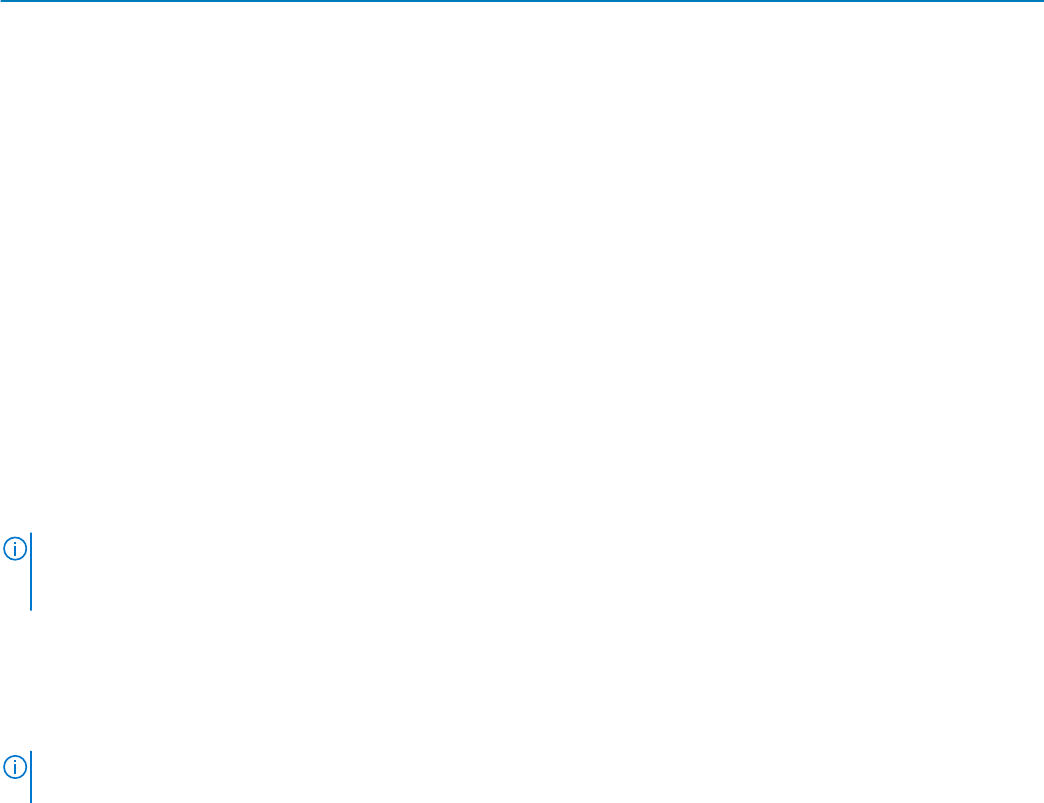
OpenManage Enterprise の導入のための最小システム要件
表 4. 最小要件
項目 最小要件
対応ハイパーバイザー • VMware vSphere バージョン:
• vSphere ESXi 6.5
• vSphere ESXi 6.0
• vSphere ESXi 5.5
• 以下でサポートされている Microsoft Hyper-V:
• Windows Server 2016
• Windows Server 2012 R2
• 以下でサポートされている KVM:
• Red Hat Enterprise Linux 7.2
• Red Hat Enterprise Linux 7.0
• Red Hat Enterprise Linux 6.5
ネットワーク
OpenManage Enterprise で管理されている全デバイスの管理ネ
ットワークにアクセスできる有効な仮想 NIC。
対応ブラウザ • Internet Explorer(64 ビット)11 以降
• Mozilla Firefox 52 以降
• Google Chrome 58 以降
ユーザーインタフェース HTML 5、JS ベース
メモ: OpenManage Enterprise の最小要件についての最新アップデート情報については、サポートサイトにある『
Dell EMC
OpenManage Enterprise Support Matrix
』(Dell EMC OpenManage Enterprise のサポートマトリックス)を参照してくださ
い。
VMware vSphere での OpenManage Enterprise の
導入
メモ: OpenManage Enterprise で任意のタスクを実行するには、必要なユーザー権限を持っている必要があります。「役割ベー
スの OpenManage Enterprise ユーザー権限」を参照してください。
1. VMware vSphere Client でアクセス可能な場所に .zip ファイルを解凍します。ローカルドライブまたは CD/DVD の使用をお勧め
します。ネットワークの場所からインストールすると、最大 30 分かかることがあるからです。
2. vSphere Client で、ファイル > OVF テンプレートの展開 の順に選択します。
OVF テンプレートの導入ウィザード が表示されます。
3. ソース ページで、参照 をクリックし、OVF パッケージを選択します。次へ をクリックします。
4. OVF テンプレートの詳細 ページで、表示される情報を確認します。次へ をクリックします。
5. エンドユーザーライセンス契約 ページで、ライセンス契約内容を読み、同意します をクリックします。続行するには、次へ を
クリックします。
6. 名前と場所 ページで、80 文字以内で名前を入力し、テンプレートを保存するためのインベントリの場所を選択します。次へ を
クリックします。
7. vCenter の設定に応じて、次のいずれかのオプションが表示されます。
• リソースプールが設定されている場合 — リソースプール ページで、アプライアンス仮想マシンを展開する仮想サーバのプー
ルを選択します。
• リソースプールが設定されていない場合 — ホスト/クラスタ ページで、アプライアンス仮想マシンの展開先となるホストま
たはクラスタを選択します。
8. ホスト上に使用可能なデータストアが複数ある場合、データストア ページにそれらのデータストアが表示されます。仮想マシン
(VM)ファイルを格納する場所を選択し、次へ をクリックします。
9. ディスクの形式 ページで、次のオプションのいずれかを選択します。
10 OpenManage Enterprise の導入と管理










